您可以將 YouTube Music 串流到 Sonos 揚聲器嗎? 是的! 在這裡,我們將展示如何直接從計算機和手機在 Sonos 上播放 YouTube Music,以及修復 YouTube Music 無法在 Sonos 上運行的額外提示。
Sonos 是適合家庭使用的無線揚聲器領域的領導者。 大多數 Sonos 揚聲器型號都具有均衡的聲音配置,在 CR 揚聲器評級中名列前茅。 另一個吸引人的亮點是它與流行的流媒體音樂服務合作,包括 Spotify、 亞馬遜音樂、蘋果音樂、 的Deezer、Pandora、Tidal、Jazzed、SoundCloud、YouTube Music、Audible、Stitcher、Audacy、SiriusXM 等。
YouTube 是著名的流媒體音樂服務,您只需登錄應用程序即可免費訪問超過 80 萬首歌曲。 幸運的是,您可以將 YouTube Music 歌曲從連接的設備流式傳輸到 Sonos 揚聲器。 今天這篇文章將指導您如何 在 Sonos 上播放 YouTube Music,以及如何修復 YouTube Music 無法在 Sonos 揚聲器上運行的問題。
目錄
第 1 部分:將 YouTube 音樂添加並流式傳輸到 Sonos 揚聲器
Sonos 已將 YouTube Music 添加到其流媒體服務合作夥伴列表中。 YouTube Music 免費版或高級版用戶都可以將 YouTube Music 添加到您的 Sonos 設置中並欣賞他們的音樂收藏。 以下介紹瞭如何在 Sonos 上設置 YouTube Music 以播放您喜愛的曲目。
如何在 iOS 和 Android 設備上安裝 Sonos 應用程序?
首先,轉到 iOS 設備上的 App Store。
對於 Android 用戶,請訪問 Google Play 商店。
搜索 Sonos Controller 應用程序並安裝它。
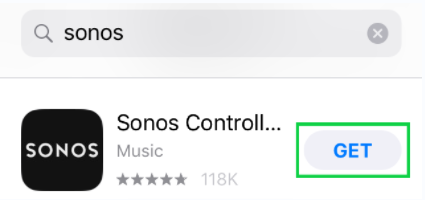
如何使用 Sonos 應用程序將 YouTube 音樂添加到 Sonos
步驟 1. 在 iOS/Android 設備上打開 Sonos Controller 應用程序。
步驟2.點擊底部的“更多”,然後選擇“添加音樂服務”。
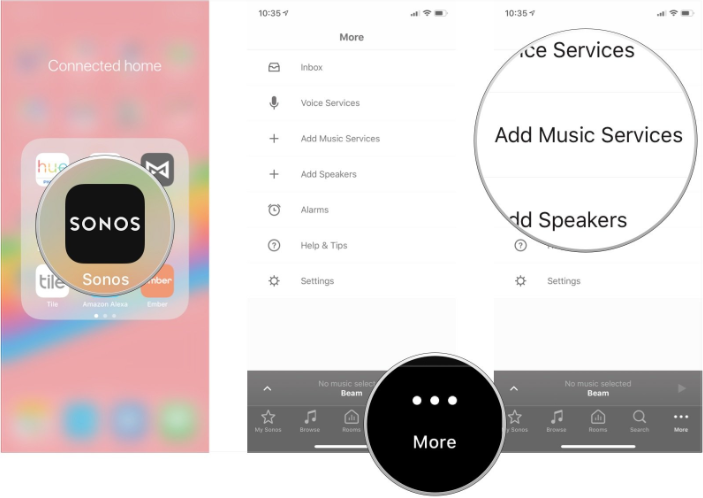
步驟 3. 點擊“YouTube Music”>“添加到 Sonos”,然後單擊“我已有帳戶”。
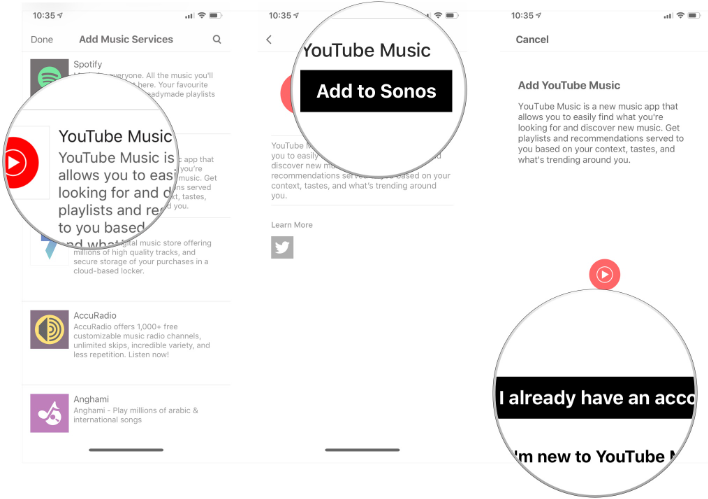
對於新用戶,您可以點擊“我是 YouTube Music 新手”並按照註冊說明進行操作。
步驟 4. 點擊“授權”,然後您將進入網絡瀏覽器並獲取代碼。
步驟5.輸入代碼並點擊“下一步”繼續。
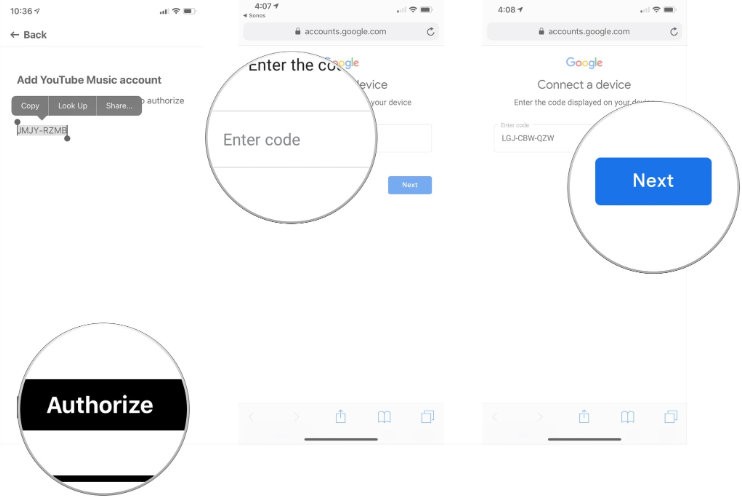
步驟6.點擊“Google帳戶”,然後單擊“允許”按鈕。 然後在 Sonos 應用程序上的文本字段中輸入您的 YouTube 帳戶的名稱。
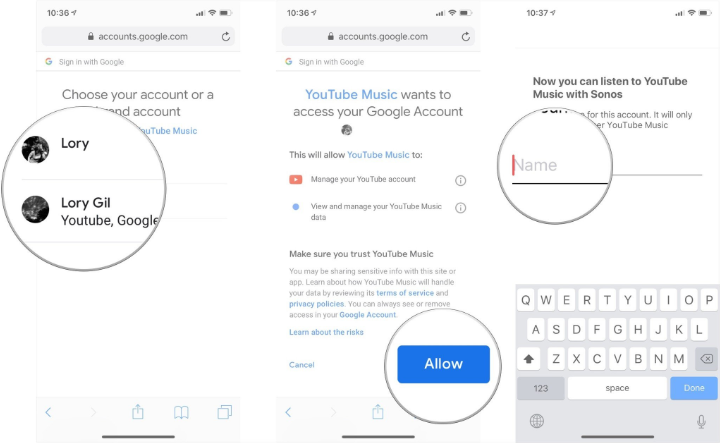
步驟 7. 然後,您可以返回 Sonos 應用程序,然後就完成了。
如何在 Sonos 揚聲器上播放 YouTube 音樂
步驟 1. 設置完成後,在您的 iPhone 或 Android 手機上啟動 Sonos 應用程序。
步驟2.點擊屏幕底部的“音樂”圖標,然後單擊“YouTube音樂”。
步驟 3. 然後您將看到 YouTube Music 的不同部分,包括主頁、新版本、圖表、庫和我的 Supermix。
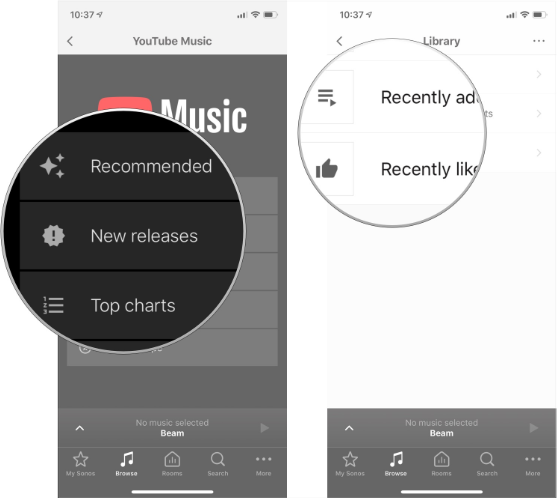
在這裡請選擇“庫”,然後選擇“最近添加的播放列表”或“最近喜歡的歌曲”。
步驟 4. 點擊任何播放列表、專輯或收藏,然後播放您喜歡的歌曲。
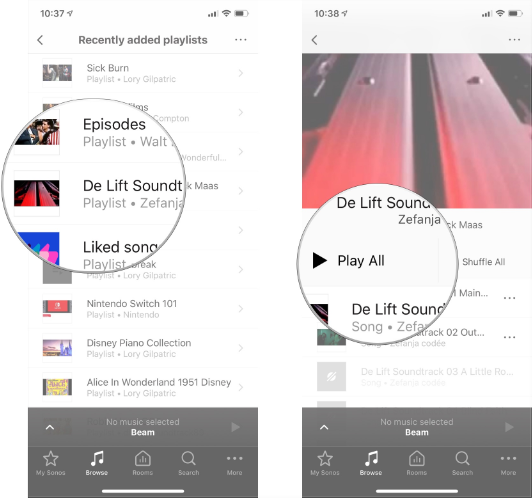
立即打開您的 Sonos 揚聲器,讓美妙的聲音充滿您的房間!
為妳而設的優點:
* 在 Sonos 應用程序中,您可以搜索歌曲、收聽精選的播放列表以及訪問您自己創建的播放列表。
* 有了它,您可以在家聆聽 YouTube Music 的高品質音樂。
* 您可以使用 Sonos 應用程序來控製播放、調節音量以及跳過任何您不喜歡的曲目。
第 2 部分:從 iOS/Android 設備將 YouTube 音樂流式傳輸到 Sonos
選項 1. 使用 Apple AirPlay 功能欣賞 YouTube 音樂
Apple AirPlay 是一項智能功能,可讓您將本地音樂或流媒體音樂從 iOS 設備、Mac 投射到支持的設備。 除了使用 Sonos 應用程序外,您還可以將 YouTube Music 直接通過 AirPlay 播放到 Sonos 揚聲器。
步驟 1. 在 Mac、iPhone 或 iPad 上,打開 YouTube Music 應用或網絡瀏覽器,播放任何歌曲、專輯或播放列表。
步驟 2. 然後打開 Mac 或 iOS 設備上的控制中心,點擊 AirPlay 圖標。
步驟 3. 從列表中選擇您的 Sonos 揚聲器。
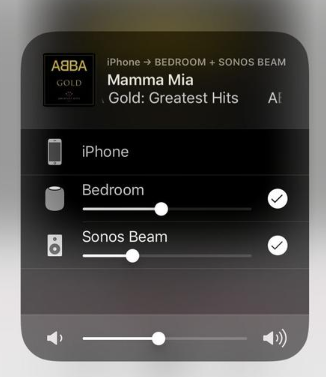
選項 2. 使用藍牙收聽 YouTube 音樂
現在,部分 Sonos 音箱型號已內置藍牙功能,例如 Sonos Roam 和 Sonos Move。 要在 Sonos 上收聽 YouTube Music,您只需通過藍牙將 Sono 揚聲器與您的移動設備配對,然後打開移動設備上的 YouTube Music 應用以串流到揚聲器。 但該解決方案會由於帶寬較低而降低音頻質量。

第 3 部分:在 Sonos 上離線播放和控制 YouTube 音樂
使用 YouTube Music Free 帳戶在 Sonos 揚聲器上播放 YouTube Music 時,您只能以較低的音頻質量進行播放,並且無法跳過煩人的廣告。 YouTube Music Premium 版本也有一些限制。 您需要每月支付 9.99 美元才能保持會員資格,否則您將退回到免費版本。 如何改善 Sonos 的聆聽體驗?
那麼,Sonos 揚聲器還具有內置存儲空間,最多可存儲 65,000 首歌曲並直接播放本地歌曲。 簡而言之,您可以將 YouTube Music 下載為 Sonos 支持的音頻格式,然後將其上傳到 Sonos 音樂庫。 一般來說, Sonos 支持常見的音頻格式,如 MP3、MP4、M4A、WMA、AAC 和 HE-AAC、OGG、WAV、FLAC、AIFF、ALAC。 在這種情況下,您可以使用專業的 YouTube 音樂轉換器工具,例如 4kFinder YouTube Music Converter。
4kFinder YouTube 音樂轉換器 這是一個功能豐富的程序,您不能錯過。 有了它,您可以從計算機上的 YouTube Music 下載音樂曲目、播放列表和專輯。 無需在計算機上安裝 YouTube Music 應用。 借助內置的網絡播放器,只需登錄您的 YouTube Music 免費和高級帳戶,您就可以輕鬆訪問、搜索、添加和下載任何音樂內容。
此外,它是一個非常出色但簡單的 Tidal 音樂轉換器,可以將 YouTube Music 歌曲轉換為高品質的純 MP3、M4A、AAC、WAV、FLAC 和 AIFF(高達 320kbps 比特率)。 之後,您可以輕鬆地將 YouTube Music 歌曲從本地驅動器上傳到 Sonos 音樂庫,以及將其導入其他音樂平台和播放器。
偉大的特點:
- 無需 Premium 即可下載 YouTube Music。
- 從 YouTube 音樂曲目中刪除廣告。
- 在 Mac 和 PC 上保存 YouTube Music 歌曲。
- 將 YouTube 音樂轉換為 MP3、M4A、FLAC、AAC、WAV、AIFF。
- 保留原始音樂品質和ID3標籤。
- 內置網絡播放器和音樂播放器。
- 按藝術家或專輯組織輸出歌曲。
如何將 YouTube 音樂轉換為 Sonos 的 MP3/M4A/FLAC/AAC/WAV/AIFF?
步驟 1. 安裝並啟動 4kFinder YouTube 音樂轉換器
單擊上面的下載,在運行 Windows 操作系統或 macOS 的計算機上下載並安裝 4kFinder YouTube Music Converter。 安裝後,啟動 4kFinder 程序,然後登錄您的 YouTube Music 帳戶(免費或高級)。

步驟2。 自定義輸出設置
單擊“齒輪”圖標可設置 YouTube Music 歌曲的輸出首選項。 將會彈出一個設置。 您可以從中選擇輸出格式、輸出質量、輸出文件夾、輸出文件名等。為您的 Sonos 揚聲器選擇您喜歡的格式,這裡我們選擇 MP3 格式和 320kbps。

步驟 3. 將 YouTube 音樂歌曲導入 4kFinder
轉到 YouTube Music 主頁並蒐索您想要的歌曲。 或者,您可以打開播放列表或專輯,通過單擊右側的紅色“+”圖標將它們添加到轉換列表中。

4kFinder 程序將加載整個播放列表/專輯,檢查並確認您要下載的歌曲。

步驟 4. 開始將 YouTube 音樂歌曲轉換為 MP3
單擊“轉換”按鈕開始下載 YouTube 音樂歌曲並將其轉換為 MP3 或您選擇的其他音頻格式。

第 5 步。獲取轉換後的 YouTube 音樂歌曲
幾分鐘後,您可以點擊“歷史記錄”圖標查看轉換後的 YouTube Music 歌曲。 使用內置音樂播放器在轉換後播放它們!

好吧,您可以點擊歌曲旁邊的“藍色文件夾”來快速找到輸出文件夾。

步驟 6. 將轉換後的 YouTube 音樂歌曲上傳到 Sonos
– 在 Windows 或 Mac 計算機上打開 Sonos 應用程序。 登錄到您的帳戶。
– 然後從“管理”菜單中單擊“立即更新音樂庫”。
– 在 Windows 上,單擊“添加”將轉換後的 YouTube 音樂文件導入到庫中。
對於 Mac,請單擊“+”來執行此操作。
完成後,您可以在 Sonos 揚聲器上離線播放任何 YouTube Music 歌曲!
第 4 部分:已修復:YouTube Music 無法與 Sonos 配合使用?
YouTube Music 與大多數 Sonos 產品兼容。 但有時 YouTube Music 無法播放或 YouTube Music 無法在 Sonos 上運行。 這個是正常的。 您可以按照以下提示解決該問題。
1) 重置您的 Sonos 揚聲器。
2) 重新啟動 Sonos。
3) 檢查互聯網連接。
4) 更新 Sonos 應用程序。
5) 卸載並重新安裝 Sonos 應用程序。
6) 重新授權 YouTube 音樂服務。
7) 清除 YouTube 音樂應用上的緩存。
8) 更新手機的DNS服務器。
9) 如果您通過 AirPlay 將 YouTube 音樂流式傳輸到 Sonos,請嘗試更新 YouTube 音樂應用。
結論
在家中通過 Sonos 揚聲器聆聽高品質音頻是一種美妙的體驗。 好的一面是,Sonos 支持所有 YouTube Music 用戶(包括免費版和高級版)播放音樂。 您可以根據您的設備使用 Sonos 應用或 YouTube Music 應用。 然而,免費和高級用戶在 Sonos 上欣賞曲目的權利都有限。 在這種情況下,用戶可以利用 4kFinder YouTube 音樂轉換器 只需簡單的步驟即可在 Sonos 揚聲器上獲取 Spotify。 更好的是,您可以嘗試使用它來解決 Sonos 上的 YouTube Music 問題。 現在為您的設備下載免費試用版!

 以 4P 全高清解析度將 Netflix 影片下載為 MP1080 或 MKV 格式。
以 4P 全高清解析度將 Netflix 影片下載為 MP1080 或 MKV 格式。

